初探Windows Vista防火墻高級配置功能
剛看到Vista的防火墻,也許你會覺得它與WinXP SP2的防火墻沒有什么區(qū)別。不過一旦通過MMC控制臺進入防火墻的高級設(shè)置功能,你就會 發(fā)現(xiàn)它可以讓用戶自行設(shè)置輸入和輸出的網(wǎng)絡(luò)規(guī)則,滿足用戶的各種需求。 早在Windows XP時代,微軟就在系統(tǒng)中加入了內(nèi)置的防火墻,這就是我們最初見到的Internet Connection Firewall (ICF),它可以提供基本 的包過濾功能。到了XP SP2時,這個內(nèi)置的防火墻被正式更名為Windows Firewall,并且有了明顯的改進,比如提供了啟動和關(guān)機時的保護能 力,但是依舊是單向的防護,即只能對進入電腦的數(shù)據(jù)進行攔截審查。因此很多電腦用戶仍然選擇了第三方的個人防火墻產(chǎn)品,比如Kerio或 ZoneAlarm。 在Windows Vista中,Windows Firewall有了長足進步,它不但可以像XP SP2那樣通過控制面板訪問防火墻用戶界面,還為技術(shù)人員提供了通過 MMC控制臺配置防火墻高級功能的途經(jīng)。在本文中,我會向大家介紹如何對Vista中的防火墻進行高級配置。一個功能兩種界面 為什么微軟會對防火墻的基本配置和高級配置采用兩種完全不同的界面呢?我想這可能是微軟為不懂技術(shù)的用戶著想,擔(dān)心復(fù)雜的配置會讓他 們誤操作,從而導(dǎo)致網(wǎng)絡(luò)連接問題或者網(wǎng)絡(luò)安全風(fēng)險的發(fā)生。不管什么原因,從基本的防火墻配置界面看,Vista中的防火墻設(shè)置與SP2中的非 常相似。(二者還是存在些許不同,比如在SP2版本的“Exceptions”選項卡中的“Edit”按鈕在Vista中改為“Properties”按鈕。)基本配置 在XP中,用戶可以在“General”選項卡中直接開啟或關(guān)閉防火墻,并可以同時攔截所有程序,而不需要考慮例外情況。如圖1所示。
圖1“Block All Programs”選項是一個很便利的選項,尤其當(dāng)用戶處于一個公開的Wi-Fi網(wǎng)絡(luò)時。它可以讓系統(tǒng)臨時禁止“例外”中規(guī)定的任何程 序訪問網(wǎng)絡(luò),而當(dāng)用戶處于一個相對安全的網(wǎng)絡(luò)環(huán)境時,再關(guān)閉這個選項,恢復(fù)先前設(shè)置。 和XP一樣,在Vista 防火墻的基本設(shè)置中,例外也是在“Exceptions”選項卡中進行設(shè)置。用戶可以通過選中相應(yīng)的程序或服務(wù)解除防火墻對 他們的阻止如圖2所示。
圖2如果用戶希望取消阻止的某個程序,而該程序不在阻止列表中,用戶可以通過點擊“Add Program”按鈕來添加。在添加程序?qū)υ捒颍脩艨梢?從程序列表或者通過文件瀏覽器選擇該程序。通過“Change Scope”選項,用戶可以僅在某個范圍允許程序訪問網(wǎng)絡(luò)。其范圍包括: 任何計算機,包括互聯(lián)網(wǎng)上的計算機。·僅我的局域網(wǎng)絡(luò) (子網(wǎng)) 。·自定義IP地址或者子網(wǎng)范圍。另外,用戶還可以選擇在防火墻攔截軟件后是否要發(fā)出報警。“Advanced”選項卡可以讓用戶選擇需要受到防火墻保護的網(wǎng)絡(luò)連接,如圖3所示。
圖3在這個選項卡中,用戶還可以配置日志內(nèi)容(丟包或者成功連接的記錄),設(shè)置日志的最大容量。設(shè)置系統(tǒng)該如何回應(yīng)ICMP請求。在默認情況 下,只有響應(yīng)的ICMP請求包會被接收,其余的ICMP請求均被禁止。如圖4所示。
圖4通過恢復(fù)到默認設(shè)置的按鈕,用戶可以取消所有修改,將防火墻的設(shè)置恢復(fù)到系統(tǒng)安裝的默認狀態(tài)。 現(xiàn)在到了最令人興奮的部分了:Vista防火墻的高級設(shè)置。要想查看這些高級設(shè)置內(nèi)容,用戶需要建立一個自定義的MMC。以下是建立方法: 1.點擊 Start Programs AccessorIEs 然后選擇 Run. 2.在運行欄中鍵入 mmc.exe 。用戶也許需要輸入管理權(quán)證書或點擊進行運行程序認證。 3.進入MMC后,點擊File Add/Remove Snap-in. 4.在Available Snap-ins列表中向下動并選擇Windows Firewall With Advanced Security。雙擊或者選中它然后點擊Add 按鈕。 5.在Select Computer對話框,選擇默認(Local Computer)然后點擊Finish。 6.在Add/Remove Snap-ins對話框中點擊OK。
現(xiàn)在用戶可以像圖5那樣擴展左側(cè)的樹狀列表,就會在右側(cè)看到Vista 防火墻的高級設(shè)置頁面了。
圖5多防火墻配置在Vista中,用戶可以為防火墻定制多種配置,比如適合企業(yè)域的網(wǎng)絡(luò)配置(用戶的筆記本可以在公司域中登錄或登出),或者適合家庭的網(wǎng)絡(luò) 配置(比如家庭點到點的網(wǎng)絡(luò)),又或者是適合公眾網(wǎng)絡(luò)環(huán)境的配置(比如在機場酒店連接到公開的WI-FI網(wǎng)絡(luò))。每種配置都是相互獨立的。 因此,當(dāng)用戶處于企業(yè)網(wǎng)絡(luò)中時,甚至可以關(guān)閉Vista的防火墻,因為企業(yè)網(wǎng)絡(luò)中基本上都帶有更高級的防火墻,而在連接到家庭網(wǎng)絡(luò)或者公眾 無線網(wǎng)絡(luò)時,則可以及時打開防火墻。 要改變各種配置,用戶可以通過Windows Firewall Properties進行設(shè)置。在其中的Domain, Private, 以及 Public Profile選項卡中,用戶可 以開啟或關(guān)閉防火墻,還可以對發(fā)送以及接收到的連接請求進行屏蔽或通過。在這三種配置中,默認均為發(fā)送連接可以通過,接收到的連接請 求則被拒絕(允許例外)。用戶也可以將所有連接均設(shè)為屏蔽,包括例外列表中的程序。Private Profile選項卡如圖6所示。(每種配置選項 卡中的內(nèi)容都一樣)
圖6通過Customize按鈕,用戶可以對每個配置進行更個性化的調(diào)整。比如用戶可以設(shè)置當(dāng)接收到的連接請求被拒絕時,系統(tǒng)發(fā)出警報信息,還可以 設(shè)置是否接收多播或廣播時產(chǎn)生的unicast響應(yīng)。另外,用戶還可以在配置項目中設(shè)置日志選項(可以對丟包或成功連接等情況進行記錄)。
IPSec設(shè)置 通過IPSec Settings選項卡,用戶可以對IPSec項目進行設(shè)置,包括Key Exchange,Data Protection,Authentication Method。在默認情況下 ,所有設(shè)置均為默認值,即采用Group Policy Object等級。用戶可以點擊Custom按鈕自行配置各個參數(shù):Key Exchange: 用戶可以選擇安全和加密方法,并可以對方法按照優(yōu)先級進行排序,如圖7所示。用戶還可以選擇Key Exchange Algorithm ,默認情況下為DiffIE-Hellman Group 2。如果用戶的網(wǎng)絡(luò)環(huán)境中全部為Vista系統(tǒng),為了實現(xiàn)更高的安全性,用戶可以選擇Elliptic Curve Diffie-Hellman P-384。此外用戶還可以按時間或進程選擇密鑰生存周期。
圖7Data Protection:用戶可以對所有采用IPSec的連接進行數(shù)據(jù)加密(非默認值)。用戶還可以選項實現(xiàn)數(shù)據(jù)安全和加密的算法。如圖8所示 。
圖8Authentication Methods: 可供用戶選項的認證方式有多種,如圖9所示: 采用Kerberos方式驗證用戶和計算機,采用Kerberos驗證計算 機,采用Kerberos驗證用戶,通過指定的CA對計算機進行驗證,或者在自定義中選則通過NTLMv2或preshared key進行驗證。在自定義中,用戶 可以設(shè)定第一和第二驗證方式,(除非用戶將首選方法選擇為preshared key驗證,否則不會出現(xiàn)候選方式)。
圖9一旦用戶設(shè)置好每種配置以及IPSec屬性,就可以進行下一步有關(guān)計算機連接安全方面的設(shè)置了,這個設(shè)置用來決定何時以及如何在兩臺電腦間 (或一組電腦間)建立安全連接。要進行相關(guān)設(shè)置,用戶需要右鍵點擊控制臺面板左側(cè)的Computer Connections Security并選擇New Rule。這 一步會開啟New Connection Security Rule Wizard,即新連接安全規(guī)則向?qū)В鐖D10所示,用戶可以在如下類別中選擇規(guī)則類型: ·Isolation: 基于域成員或系統(tǒng)健康狀態(tài)等標準的受限制連接。 ·Authentication exemption: 可以指定某些電腦與本機連接不需要認證。 ·Server to server: 指定某些電腦之間的連接不需要認證。 ·Tunnel: 該規(guī)則用于在網(wǎng)關(guān)系統(tǒng)間進行連接認證。 ·Custom: 如果以上規(guī)則沒有適合的,用戶可以自定義規(guī)則。
圖10下一步是提供規(guī)則所需的條件。比如當(dāng)用戶建立了一個自定義規(guī)則,就需要指定終點,終點包含了一臺或者一組電腦。用戶可以通過IP地址或 者地址范圍對一臺以及多臺電腦進行設(shè)定,用戶還可以將一個預(yù)先確定的地址作為終點之一,比如默認網(wǎng)關(guān),DNS服務(wù)器,DHCP服務(wù)器或者本地 子網(wǎng)。對于一些規(guī)則類別,用戶需要確立規(guī)則條件。比如:·用戶可以要求對全部發(fā)送和接收的連接進行驗證,這意味著在任何情況下都要使用認證,但這并不是必須的。用戶可以要求對發(fā)送的連接進行認證或者對接收的連接請求進行認證。沒有通過認證的接收到的請求將被屏蔽,而發(fā)送的連接請求也會被 驗證。·用戶可以要求同時對接收和發(fā)送的連接進行認證。沒有認證的連接均被拒絕。·用戶也可以選擇對于任何連接均不需要認證。
接下來,用戶需要選擇認證方式,這一點和上面介紹的IPSec屬性配置項目非常類似(取決于用戶創(chuàng)建的規(guī)則類別)。最后,用戶需要選擇當(dāng)前的規(guī)則適用于哪種防火墻配置,并為這個規(guī)則命名,并填寫介紹(可選)。用戶建立的規(guī)則將出現(xiàn)在頁面中央部分, 如圖11所示:
圖11用戶可以通過配置或狀態(tài)(啟用/禁用)過濾規(guī)則。因此,用戶可以只顯示當(dāng)前配置下的安全規(guī)則,或者只顯示被禁用的規(guī)則。用戶還可以通過 VIEw菜單選擇中間區(qū)域所顯示的內(nèi)容列,如圖12所示。
圖12用戶可以隨時通過右鍵點擊中間的規(guī)則,然后選擇Disable Rule或Delete禁用或刪除該規(guī)則。當(dāng)需要應(yīng)用該規(guī)則時,可以通過同樣的方法啟用 規(guī)則。另外,通過右鍵點擊規(guī)則,選擇PropertIEs,用戶還可以對規(guī)則進行各種修改。用戶所能進行的操作均列在控制臺界面的右側(cè),通過右鍵點擊規(guī)則也可以實現(xiàn)相應(yīng)功能。
為了創(chuàng)建對應(yīng)某個程序或某個端口的安全規(guī)則,用戶需要建立接收和發(fā)送規(guī)則。Vista本身內(nèi)置了一系列規(guī)則,如圖13所示。通過點擊左側(cè)的 Inbound Rules或Outbound Rules,用戶可以看到這些內(nèi)置的規(guī)則。
圖13要禁用或刪除這些預(yù)制的規(guī)則,或者創(chuàng)建規(guī)則,用戶可以右鍵點擊相應(yīng)規(guī)則,或者點擊右側(cè)所出現(xiàn)的相應(yīng)功能。通過選擇規(guī)則的Properties, 用戶可以修改規(guī)則。每個規(guī)則的Properties頁面如圖14所示:
圖14要建立新的接收和發(fā)送規(guī)則,用戶可以從下拉菜單或右鍵點擊控制臺面板,選擇New Rule。之后會開啟一個新規(guī)則向?qū)В鐖D15所示。
圖15在向?qū)υ捒虻牡谝黄粒脩艨梢赃x擇電腦上的某個應(yīng)用程序可以通過防火墻并建立端口,或者選擇一個Windows服務(wù)(默認),另外,用戶還 可以自定義規(guī)則。這里我們以為某個程序建立連接規(guī)則為例進行講解。我們選擇Program并點擊Next。在下一屏,用戶需要選擇將規(guī)則應(yīng)用于所有程序或者僅針對某個程序。如果選擇某個程序,用戶需要打開瀏覽器,定位該程序。接下來,用戶需要選擇當(dāng)該程序試圖建立連接時(本例中,由于我們所建立的是接收規(guī)則,因此這里是指程序接收到連接請求),防火墻的動 作。用戶可以選擇以下防火墻動作:
·允許該程序的所有連接,包括安全的和不安全的。 ·僅允許安全的連接。如果用戶選擇了此項,那么還可以選擇對該連接的數(shù)據(jù)進行加密,從而保護數(shù)據(jù)安全。如果用戶不選擇此功能,該連 接將需要認證并對數(shù)據(jù)進行完整性檢測,但是不對數(shù)據(jù)進行加密。用戶還可以選擇該連接優(yōu)先于Block規(guī)則,這樣便于管理員通過遠程管理工具 對電腦進行管理。 ·攔截所有連接。如果用戶希望攔截所有進入的連接,比如P2P軟件的連接請求,可以選擇此項。 在下一屏,用戶可以選擇將該規(guī)則應(yīng)用于全部防火墻配置或者某個防火墻配置中。同時,還要為該規(guī)則命名。 對于針對某個端口的規(guī)則設(shè)定,與上面說到的基本類似,唯一不同的是,用戶需要輸入TCP或UDP端口號,而不是程序位置。用戶可以針對某個 軟件或者某個端的某種協(xié)議進行規(guī)則制定,另外還可以將規(guī)則應(yīng)用于某個或某些終點(計算機或計算機組)。監(jiān)視高級防火墻配置的一個最有用的功能,也是我們建立防火墻Advanced Security MMC控制臺最主要的原因,就是監(jiān)視功能。在監(jiān)視功能中,用戶 可以查看各種規(guī)則和他們的屬性狀態(tài),如圖16所示。
圖16通過控制臺右側(cè)的可用功能列表,用戶可以將防火墻規(guī)則導(dǎo)出為txt文本文件,或者以逗號分隔的數(shù)據(jù)庫文件(.csv)。總結(jié)雖然Vista的防火墻表面上和Windows XP SP2的防火墻沒有什么區(qū)別,但是一旦用戶通過控制臺進入到防火墻的高級配置中,就會發(fā)現(xiàn)Vista防 火墻的功能和配置參數(shù)遠多于XP SP2。Vista防火墻不但可以對發(fā)送和接收的數(shù)據(jù)進行攔截和審查,還可以讓用戶自定義規(guī)則,完全可以滿足用 戶的各種需求。
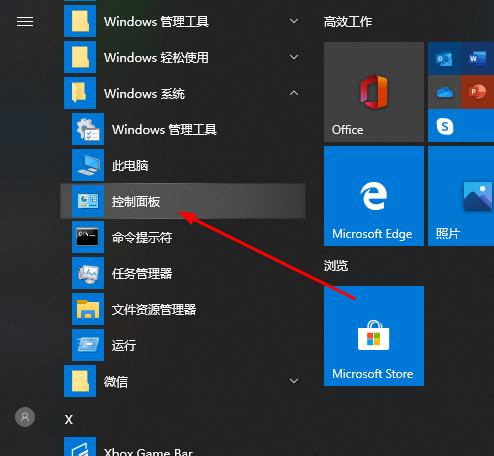
 網(wǎng)公網(wǎng)安備
網(wǎng)公網(wǎng)安備